首先确认问题范围,通过其他设备测试同一WiFi网络是否可上网;若均无法上网,则重启路由器和调制解调器;检查设备的IP和DNS设置为自动获取,或改用8.8.8.8和8.8.4.4公共DNS;运行系统网络疑难解答工具进行自动修复;更新或重置无线网卡驱动程序;最后清除DNS缓存并重置网络配置,依次执行ipconfig /flushdns、/release、/renew及netsh winsock reset命令后重启电脑。
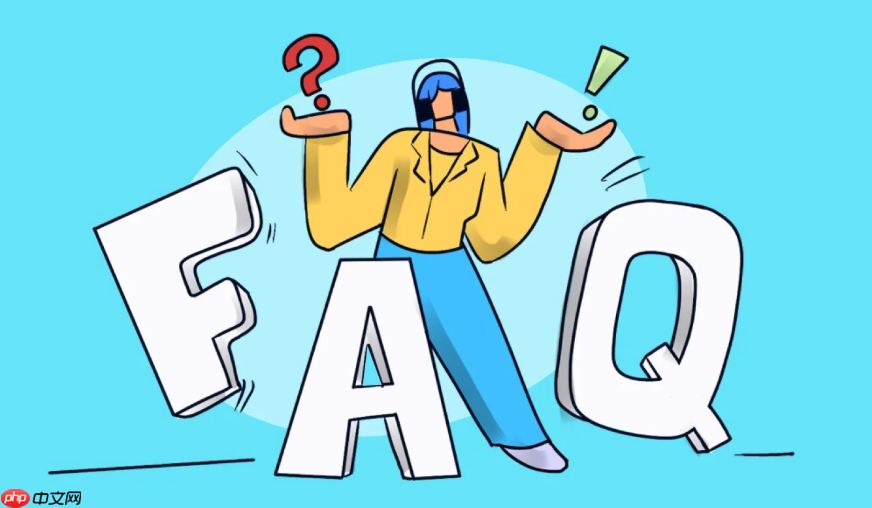
如果您已经成功连接到WiFi网络,但无法访问互联网,可能是由于网络设置、路由器问题或设备故障导致的。以下是排查和解决该问题的具体步骤:
通过对比其他已连接同一WiFi的设备是否能正常上网,可以判断问题是出在单个设备还是整个网络环境。
1、使用手机或其他电脑连接同一个WiFi网络。
2、尝试打开网页或使用在线应用确认是否可以上网。
3、如果所有设备都无法上网,说明问题可能出在路由器或宽带服务上,需进一步检查网络接入点。
长时间运行可能导致路由器出现临时性故障,重启可以刷新网络连接状态并恢复服务。
1、关闭路由器和调制解调器的电源开关。
2、等待至少30秒后再重新接通电源。
3、等待所有指示灯恢复正常(通常为绿色常亮或稳定闪烁)后,再次测试网络连接。
错误的IP或DNS配置会导致无法获取有效的网络路径,即使连接上了WiFi也无法访问外部网站。
1、在电脑上打开“网络和共享中心” > “更改适配器设置”。
2、右键点击当前使用的无线连接,选择“属性”。
3、双击“Internet协议版本4 (TCP/IPv4)”。
4、确保选中“自动获得IP地址”和“自动获得DNS服务器地址”。
5、若手动设置了DNS,建议改为使用公共DNS,例如:首选DNS为8.8.8.8,备用DNS为8.8.4.4。
操作系统内置的诊断功能可以帮助识别常见的网络连接问题并尝试自动修复。
1、进入“设置” > “网络和Internet” > “状态”。
2、向下滚动并点击“网络疑难解答”。

家电公司网站源码是一个以米拓为核心进行开发的家电商城网站模板,程序采用metinfo5.3.9 UTF8进行编码,软件包含完整栏目与数据。安装方法:解压上传到空间,访问域名进行安装,安装好后,到后台-安全与效率-数据备份还原,恢复好数据后到设置-基本信息和外观-电脑把网站名称什么的改为自己的即可。默认后台账号:admin 密码:132456注意:如本地测试中127.0.0.1无法正常使用,请换成l
 0
0

3、按照提示完成检测流程,并接受系统推荐的修复方案。
4、完成后重新尝试访问网页,查看问题是否解决。
过时或损坏的无线网卡驱动程序可能导致连接异常,更新或重装驱动有助于恢复功能。
1、右键点击“此电脑”或“我的电脑”,选择“管理” > “设备管理器”。
2、展开“网络适配器”列表,找到您的无线网卡设备。
3、右键点击无线网卡名称,选择“更新驱动程序”。
4、选择“自动搜索更新的驱动程序软件”进行在线更新。
5、若更新无效,可尝试“卸载设备”,然后重启电脑让系统重新安装驱动。
本地DNS缓存污染或网络配置错误可能导致网页无法加载,清除缓存可恢复正常的解析能力。
1、按下Win + R键,输入cmd,按回车打开命令提示符。
2、依次执行以下命令,每输入一条后按回车:
ipconfig /flushdns
ipconfig /release
ipconfig /renew
netsh winsock reset
3、命令执行完毕后重启计算机,再次测试网络连接。

每个人都需要一台速度更快、更稳定的 PC。随着时间的推移,垃圾文件、旧注册表数据和不必要的后台进程会占用资源并降低性能。幸运的是,许多工具可以让 Windows 保持平稳运行。

Copyright 2014-2025 https://www.php.cn/ All Rights Reserved | php.cn | 湘ICP备2023035733号